Los 3 mejores convertidores de MP4 a MXF para Windows y Mac (en línea y gratis)
MP4 es, sin lugar a dudas, una herramienta codiciada para la transmisión de videos a través de diferentes dispositivos y reproductores multimedia. Tiene una alta compatibilidad y flexibilidad en comparación con los formatos de video disponibles. Además, proporciona una alta calidad de video en un tamaño de archivo más pequeño. En otras palabras, puede esperar una excelente calidad de video mientras logra almacenar muchos archivos de video MP4.
Mientras tanto, habrá casos en los que necesite abrir un archivo de video adecuado para un reproductor específico. Ese es un dilema común cuando se edita un MP4 usando un editor MXF. Desafortunadamente, estos editores o reproductores no suelen reconocer los archivos MP4. En ese sentido, investigamos formas de convertir sus archivos MP4 a MXF. Aquí hay algunas excelentes herramientas para convertir MP4 a MXF en línea y fuera de línea Lea continuamente para obtener la información necesaria.

- Parte 1. Por qué necesita convertir MP4 a MXF
- Parte 2. Cómo convertir MP4 a MXF
- Parte 3. Cuadro comparativo entre los convertidores
- Parte 4. Preguntas frecuentes sobre la conversión de MP4 a MXF
Parte 1. Por qué necesita convertir MP4 a MXF
Somos muy conscientes de que MP4 es excelente para el formato de video y la reproducción de audio. Sin embargo, esto puede no ser bueno para fines de edición, a diferencia de MXF. Aunque pasar de MP4 a MXF no te permitirá obtener calidad, tampoco la perderás. Esto se debe a que está convirtiendo un archivo comprimido a un formato sin comprimir.
Ahora, en términos de edición de video, almacenamiento de archivos de televisión, anuncios de televisión y entrega de películas a los cines, MXF es el formato ideal. En otras palabras, es posible que desee editar sus videos con la mejor calidad de salida. Además, la entrega de archivos multimedia en los reproductores específicos para una máxima experiencia de entretenimiento. Dicho esto, reunimos tres excelentes soluciones para ayudarlo a lograr esta conversión.
Parte 2. Cómo convertir MP4 a MXF
1. Vidmore Video Converter
Un convertidor excelente que debe considerar usar es una herramienta de escritorio llamada Convertidor de video Vidmore. La herramienta le permite convertir cualquier formato de archivo, incluido MP4 a MXF y viceversa. Aparte de eso, produce formatos de salida de alta calidad que conservan la calidad original de la fuente. Sin mencionar que puede decidir qué preajuste de calidad elegir o personalizar el perfil según sus preferencias. Además de eso, es posible convertir múltiples archivos rápida y fácilmente sin ninguna interrupción como una conexión cibernética. Aquí hay una guía detallada para convertir MP4 a MXF gratis usando este programa.
Paso 1. Inicie el convertidor de MP4 a MXF
Lo primero es lo primero, descarga la herramienta usando el Descarga gratis botones provistos debajo. Luego, instale la aplicación en su computadora a través del asistente de configuración y ejecútela en su computadora.
Paso 2. Agrega el MP4 para convertir
Después de cargar la aplicación, haga clic en el Más botón de firmar para cargar el video MP4 que desea convertir inmediatamente. También puede presionar el botón Barra espaciadora para abrir la carpeta de su computadora. Luego, explore su video objetivo y cárguelo en el programa.
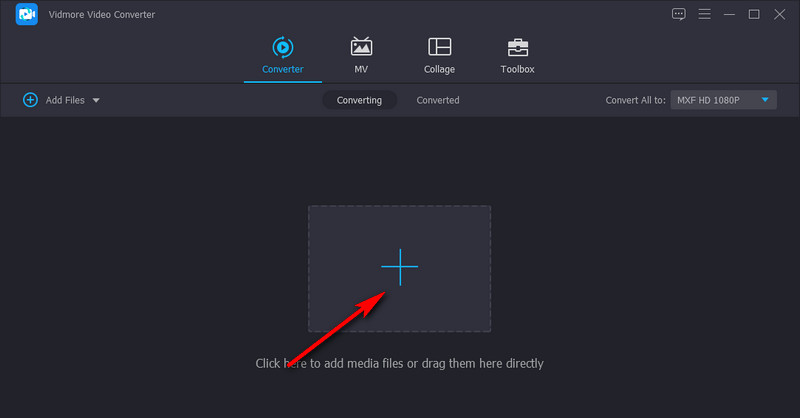
Paso 3. Elija MXF como formato de salida
Una vez hecho esto, despliegue el Perfil lista ubicada en la parte superior derecha de la interfaz. Navegar a la Vídeo y busque el formato de destino, que es MXF. También puede buscarlo utilizando el campo de la barra de búsqueda. Escribir MXF, y aparecerá automáticamente. Luego, seleccione la calidad adecuada según sus requisitos y convierta.
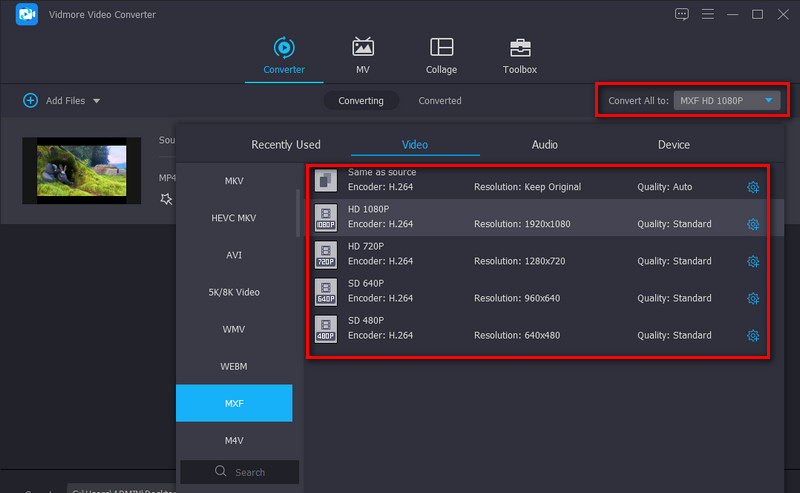
Paso 4. Convierte MP4 a MXF
Después de configurar el formato y elegir la calidad, presione el botón Convertir todo botón en la esquina inferior derecha. El archivo de salida se guardará en la carpeta de su computadora automáticamente.
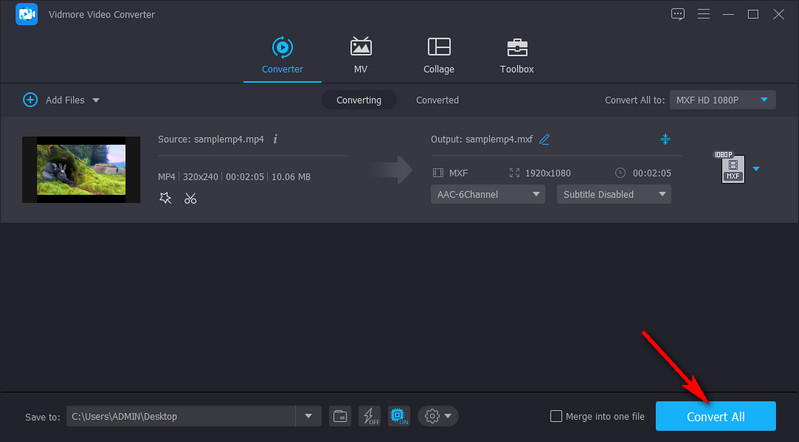
2. Convertio
Convertio está disponible para los usuarios que deseen convertir archivos sin descargar una aplicación diferente. Con esta herramienta, puede convertir MP4 a MXF en línea sin ajustar muchas configuraciones complicadas. Además de eso, admite numerosos formatos de archivos multimedia. Aparte de eso, también puede convertir documentos, archivos, hojas de cálculo, presentaciones, etc. Lo mejor de todo es que hay una configuración de video y audio disponible para cualquiera que quiera ajustar la calidad de salida. Siga la guía simplificada para aprender a usar este programa gratuito de conversión de MP4 a MXF.
Paso 1. Seleccione un navegador en su computadora y visite la página oficial de la herramienta.
Paso 2. Haga clic en el Seleccionar archivos botón de la interfaz principal del programa para cargar sus archivos MP4. Alternativamente, puede optar por arrastrar y soltar el archivo de video para su conveniencia.
Paso 3. Baja el Perfil menú y seleccione el MXF formato del Vídeo sección. Finalmente, haga clic en el Convertir botón para comenzar el proceso de conversión.
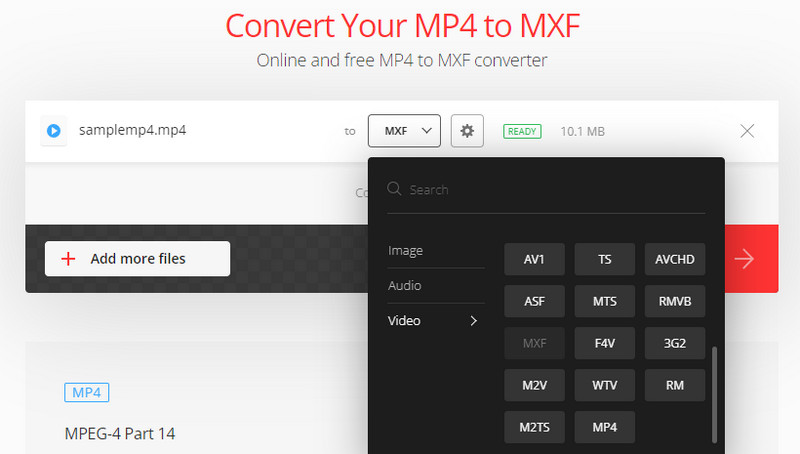
3. AnyConv
Otro programa que puede ayudarte a convertir MP4 a MXF en línea es AnyConv. Del mismo modo, funciona sin necesidad de instalar un programa. No solo sirve para convertir MP4 a MXF sino que también admite muchos trabajos de conversión de otros formatos. Sobre todo, no requiere que te registres para usar su servicio completo. Simplemente siga los pasos a continuación, y luego lo logrará fácilmente.
Paso 1. Acceda al sitio web de AnyConv utilizando cualquier navegador.
Paso 2. Haga clic en el SELECCIONAR ARCHIVOS botón para cargar el video MP4 que desea convertir. Luego despliegue el menú Perfil y ubique el MXF formato.
Paso 3. Una vez hecho esto, haga clic en el azul Convertir para comenzar la tarea de conversión.
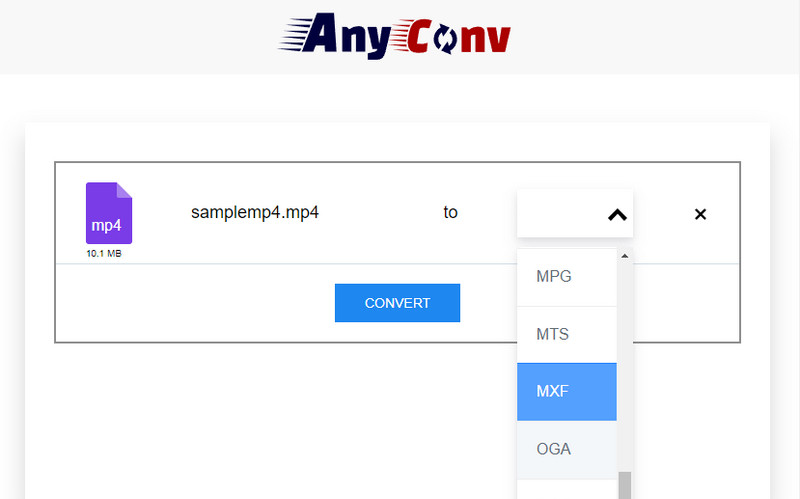
Parte 3. Cuadro comparativo entre los convertidores
Quizás se pregunte qué programa se ajusta a sus preferencias. Con esto en mente, reunimos algunos de los aspectos esenciales para ayudarlo a comparar las herramientas indicadas.
- Herramientas
- Convertidor de video Vidmore
- Convertio
- CualquierConv
| Precio | Plataforma | Caracteristicas | Mejor para |
| Gratis y Premium | Windows y Mac | Velocidad de conversión rápida y varias herramientas de edición. | Profesionales y principiantes |
| Gratis | Web | Ajustar la configuración de audio y video | Principiantes |
| Gratis | Web | Convierta documentos, libros electrónicos, archivos, etc. | Principiantes |
Parte 4. Preguntas frecuentes sobre la conversión de MP4 a MXF
¿Qué es un archivo MXF?
El archivo MXF es una extensión para Material Exchange Format, un contenedor para contenido de audio y video profesional estándar. Esto suele estar presente en la transmisión de televisión y teatro debido a su capacidad para ofrecer una calidad de video profesional. De hecho, este formato es una alternativa a un video real en formato digital.
¿Cómo abro un archivo MXF?
Una de las mejores herramientas para ayudarlo a abrir un archivo MXF es Reproductor de multimedia VLC. Esta es una utilidad de medios liviana y multiplataforma para ver archivos de medios. Además, admite varios formatos de audio y video, incluido el formato MXF.
¿Puedo convertir MXF a MP4?
Si. Usando herramientas como Vidmore Video Converter, puede convertir fácilmente MP4 a MXF y pasar de MXF a MP4. Puedes probar por ti mismo cuál te conviene más.
¿Los archivos MXF son buenos para editar?
Los archivos MXF pueden guardar películas RAW sin pérdidas, proporcionando archivos con una imagen de alta calidad. Esa característica ayuda a las personas a ajustar con mayor precisión los efectos de color y video de la edición. Además, el documento MXF tiene un tamaño de registro mayor. Entonces, los archivos MXF son bastante buenos para editar.
¿Por qué no puedo abrir el archivo MXF?
Primero, puede verificar si su archivo MXF se descargó correctamente. En segundo lugar, puede deberse a que el reproductor que está utilizando actualmente no es compatible con los archivos de formato MXF. Puede considerar la conversión de formato o usar un archivo MXF compatible con el reproductor, como VLC Player.
Conclusión
Estos son los programas que le ayudarán a convertir MP4 a MXF. Si no te importa la calidad, puedes optar por programas en línea. Sin embargo, si desea convertir conservando la calidad del archivo original, Vidmore Video Converter es la mejor herramienta para sus necesidades. De todos modos, puede tener una experiencia práctica de cada herramienta y encontrar el método que más le convenga.
Consejos MP4
-
Convertir MP4
-
Editar MP4
-
Reproducción de MP4


